El intercambio es una ubicación en el disco duro que el sistema operativo utiliza como memoria. Cuando el sistema operativo detecta que la memoria principal se está llenando y requiere más RAM para ejecutar las aplicaciones correctamente, busca espacio de intercambio y transfiere archivos allí. En términos generales, el intercambio es una parte del disco duro que se usa como RAM en el sistema.
Tengo una máquina virtual en ejecución que no tiene intercambio. Muchas veces los servicios se bloquearon debido a la falta de memoria. En esta situación, es mejor crear un archivo de intercambio para mantenerlos. Este artículo lo ayudará a crear un archivo de intercambio en el sistema Linux después de la instalación.
Cómo agregar intercambio en Ubuntu 20.04
Siga los pasos a continuación para crear y habilitar la memoria de intercambio en su sistema Ubuntu.
1. Comprobar intercambio actual
Antes de trabajar, asegúrese de que el sistema ya tenga habilitado el intercambio. Si no hay intercambio, solo obtendrá el encabezado de salida.
sudo swapon -s
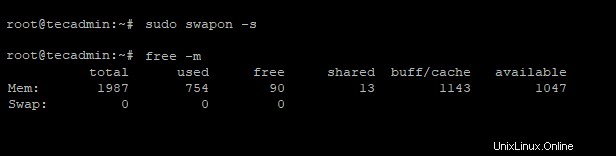
2. Crear archivo de intercambio
Vamos a crear un archivo para usar para el intercambio en el sistema del tamaño requerido. Antes de crear un archivo, asegúrese de tener suficiente espacio libre en el disco. En general, recomienda que el intercambio sea igual al doble de la memoria física instalada.
Mi gota del océano digital tiene 2 GB de memoria. Entonces, creando el archivo de intercambio de 4 GB de tamaño.
sudo fallocate -l 4G /swapfile chmod 600 /swapfile
Luego, cambie el formato de intercambio y actívelo en su sistema ejecutando los siguientes comandos:
sudo mkswap /swapfile sudo swapon /swapfile
3. Hacer intercambio permanente
Después de ejecutar los comandos anteriores, la memoria de intercambio se agrega a su sistema y el sistema operativo puede usarla cuando sea necesario. Pero después de reiniciar, el intercambio del sistema se desactivará nuevamente.
Puede hacerlo permanente agregando la siguiente entrada en /etc/fstab expediente. Edite el archivo fstab en el editor:
sudo vim /etc/fstab
y agregue la siguiente entrada al final del archivo:
/swapfile none swap sw 0 0
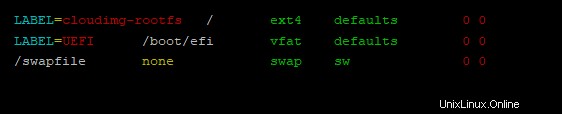
Guardar archivo y cerrar. Ahora, la memoria de intercambio permanecerá activada después de que se reinicie el sistema.
4. Comprobar la memoria de intercambio del sistema
Ha agregado correctamente la memoria de intercambio a su sistema. Ejecute uno de los siguientes comandos para ver la memoria de intercambio activa actual en su sistema:
sudo swapon -s free -m
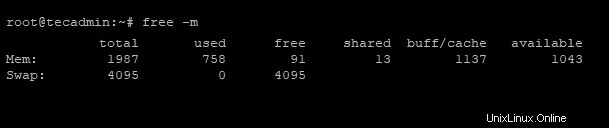
5. Actualizar parámetro de intercambio
Ahora cambia el intercambio parámetro del kernel según sus requisitos. Le dice al sistema con qué frecuencia el sistema utiliza esta área de intercambio.
Edite /etc/sysctl.conf archivo:
sudo vim /etc/sysctl.conf
agregar la siguiente configuración al final del archivo
vm.swappiness=10
Ahora vuelva a cargar el archivo de configuración sysctl
sudo sysctl -p
Conclusión
En este tutorial, aprendió sobre la creación de memoria de intercambio en el sistema Ubuntu.